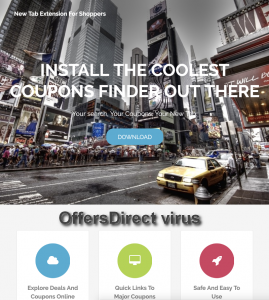OfferssDirect ist eine Browser-Erweiterung, die Sie nicht auf Ihrem Computer installiert haben möchten. Obwohl es als nützliches Werkzeug beschrieben wird, das Ihnen auf mehrere Arten helfen soll, stimmt das nicht – Geld machen mit irreführenden Methoden ist das Einzige, wofür dieses Tool dient.
Wenn Sie den Verdacht haben, dass diese Erweiterung in einem Ihrer Internet-Browser läuft, könnten Sie es mit einem Adware-Virus zu tun haben. Zum Glück ist dieses Problem leicht zu lösen. Lesen Sie einfach diesen Artikel weiter und wir werden Ihnen sagen, wie Sie den OffersDirect-Virus ein für alle Mal von Ihrem Rechner vertreiben können.
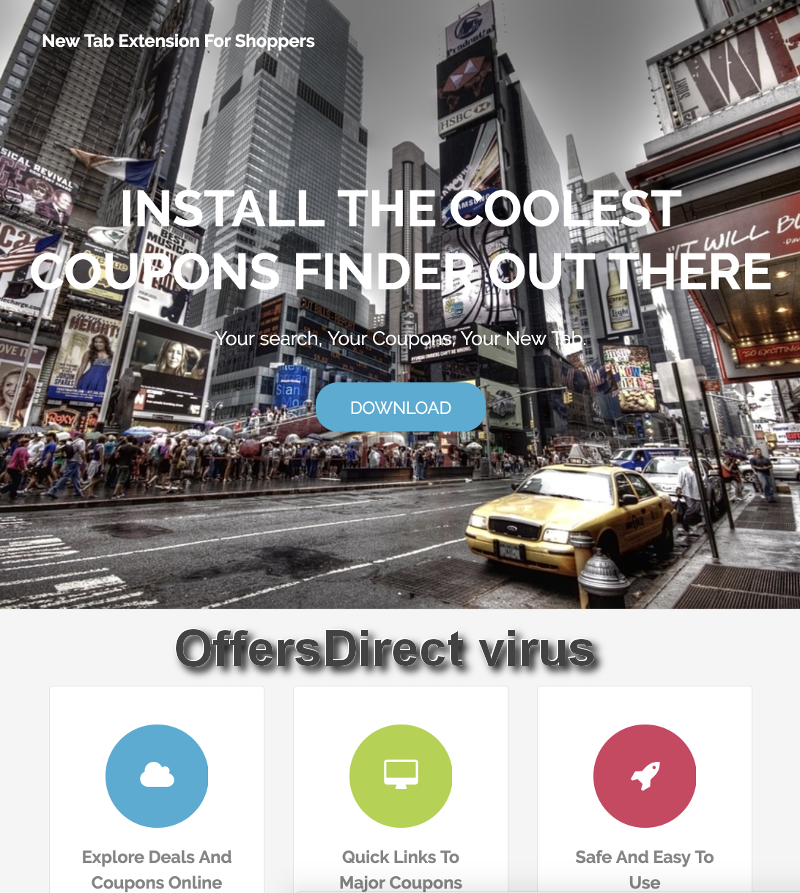
Unerwünschte Reklame vom OfferssDirect-Virus
OfferssDirect ist eine typische Adware-Infektion, also ist es offensichtlich, dass der Hauptzweck darin liegt, zusätzliche Reklame anzuzeigen und damit Geld zu verdienen. Als Nutzer sind Sie nicht gerade begeistert von Extra-Werbung, oder?
Wir haben bereits erwähnt, dass OfferssDirect als Browser-Add-on läuft. Nach unserem Kenntnisstand ist dieses Add-on kompatibel zu fast allen populären Webbrowsern, einschließlich Google Chrome, Mozilla Firefox, Microsoft Edge und Internet Explorer. Es kann automatisch dem Browser hinzugefügt werden, wenn Sie eine Freeware aus dem Internet herunterladen und installieren. Diese Verteilungsmethode nennt sich ‘Bundling’ und obwohl dies nicht als Illegal gilt, möchten die meisten Nutzer keine zusätzlichen Tools für ihre Webbrowser installieren und tun dies aus Mangel an Wissen oder schlicht aus Versehen.
Das trifft auch für dieses Tool an sich zu. Es ist nicht illegal, aber schon seine Anwesenheit wird Ihnen unerwünschte Konsequenzen bereiten. Zum Beispiel arbeitet de Adware CheapMe auf die gleiche Weise – Installieren eines Add-ons für den Browser und dann Anzeige unterschiedlichster Reklame.
Apropos Reklame, diese kann Ihnen auf alle Arten präsentiert werden. Normalerweise öffnet Adware nur einen neuen Tab oder Pop-up-Fenster, um gesponserten Content anzuzeigen, während Sie im Internet surfen. Das kann sehr nervig sein, weil Sie so beim Surfen gestört werden. Weitere, weniger populäre Werbeformen, sind auch möglich, zum Beispiel Banner-Werbung oder Hyperlinks.
Man weiß nicht, ob es sich bei dem doppelten s im Namen des Tools um einen Verschreiber oder um einen tatsächlichen Namen handelt. Lassen Sie sich also nicht davon verwirren, wenn Sie Reklame von OffersDirect auf Ihrem Rechner bemerken. Sie können gerne einen Blick auf die offizielle Seite www.offerssdirect.com werfen. Wie Sie sehen können, wird dieses Tool als eines beworben, mit dem Sie online die besten Angebote und Coupons finden können. Sie sollten das nicht glauben – es wird Ihnen nicht beim Online-Shoppen helfen. Eigentlich raten wir sogar davon ab, auf eine dieser Anzeigen zu klicken, die von OfferssDirect ausgeliefert werden, weil sie zu unseriösen Webseiten führen können.
Abschließender Grund, um dieses Add-on zu entfernen – exzessiver Einsatz von Cookies. Jede Webseite, die Sie besuchen, sammelt Informationen über Sie, um Ihr Surferlebnis zu personalisieren und auf Sie zuzuschneiden. Das ist absolut Okay so. Wenn es jedoch um Add-ons wie dieses hier geht, dann könnte es keine gute Idee sein, die Entwickler von OfferssDirect mit Ihren persönlichen Daten zu versorgen.
Wie killt man den OfferssDirect-Virus?
Grundsätzlich gibt es zwei Arten, um eine Adware-Infektion zu entfernen. Der schnellste und leichteste Weg ist es, eine zuverlässige Anti-Malware-Anwendung herunterzuladen, wie etwa Spyhunter und Ihren Computer damit zu scannen. Wenn Sie jedoch der Ansicht sind, dass der Download einer zusätzlichen Software zu viel des Guten ist – zögern Sie nicht und werfen einen Blick in unsere Schritt-für-Schritt-Anleitung für das Entfernen der OffersDirect-Adware unterhalb dieses Artikels.
Programme zur automatischen Entfernung von Malware
(Win)
Hinweis: Spyhunter findet Parasiten wie Offerssdirect Virus und hilft Ihnen dabei, diese kostenlos zu entfernen. limitierte Testversion verfügbar, Terms of use, Privacy Policy, Uninstall Instructions,
(Mac)
Hinweis: Combo Cleaner findet Parasiten wie Offerssdirect Virus und hilft Ihnen dabei, diese kostenlos zu entfernen. limitierte Testversion verfügbar,
Manuelles Entfernen des OfferssDirect-Virus
Wie man OfferssDirect Virus über die Windows Systemsteuerung entfernt
Viele Hijacker und Adwares wie OfferssDirect Virus installieren einige ihrer Komponenten als normale Windows-Programme und als zusätzliche Software. Dieser Teil der Malware kann über die Systemsteuerung deinstalliert werden. Um auf diese zuzugreifen, tun Sie folgendes.- Start->Systemsteuerung (ältere Windows-Versionen) oder drücken Sie die Windows-Taste->Suche und geben Sie „Systemsteuerung“ ein (Windows 8).

- Wählen Sie Programm deinstallieren.

- Sehen Sie sich die Liste der Programme durch und wählen Sie alle Einträge aus, die mit OfferssDirect Virus in Verbindung stehen. .

- Klicken Sie auf Deinstallieren.

- In vielen Fällen finden Anti-Malware Programme Parasiten besser, daher empfehle ich Ihnen, Spyhunter zu installieren, um andere Programme zu finden, die Teil dieser Infektion sein könnten.

TopBetrügerische Erweiterungen aus dem Internet Explorer entfernen
- Klicken Sie auf das Rädchen-Symbol->Add-ons verwalten.

- Sehen Sie die Liste der Toolbars und Erweiterungen durch. Entfernen Sie alle Dinge, die mit OfferssDirect Virus in Verbindung stehen, sowie Dinge, die Sie nicht kennen und die nicht von Google, Microsoft, Yahoo, Oracle oder Adobe stammen.

(Optional) Setzen Sie Ihre Browser-Einstellungen zurück
Falls Sie weiterhin Probleme haben, die mit OfferssDirect Virus in Verbindung stehen, setzen Sie die Einstellungen Ihrer Browser auf ihre Standard-Einstellungen zurück.
- Klicken Sie auf das Rädchen-Symbol->Internetoptionen.

- Öffnen Sie den Karteireiter Erweitert und klicken Sie auf Zurücksetzen.

- Wählen Sie das Kontrollkästchen „Persönliche Einstellungen löschen“ aus und klicken Sie auf Zurücksetzen.

- Klicken Sie im Bestätigungsfenster auf Schließen und schließen Sie dann Ihren Browser.

Falls Sie Ihre Browser-Einstellungen nicht zurücksetzen können und das Problem weiterhin besteht, scannen Sie Ihr System mit einem Anti-Malware Programm.
TopAnleitung zum Entfernen von OfferssDirect Virus aus Microsoft Edge:
- Öffnen Sie Microsoft Edge und klicken Sie auf “Mehr“ (drei Punkte in der Ecke rechts oben des Bildschirms), wählen Sie nun die Einstellungen.

- In dem “Einstellungen“ Fenster, klicken Sie auf “Wählen der zu löschenden Elemente“.

- Wählen Sie nun alles aus, was Sie entfernen möchten und klicken Sie auf “Löschen“.

- Drücken Sie die rechte Maustaste auf Start und wählen Sie den Task Manager.

- Im Bereich für Prozesse klicken Sie auf Microsoft Edge wieder die rechte Maustaste und wählen Sie “Gehe zu Details“.

- Finden Sie in den Details die mit Microsoft Edge benannten Einträge, klicken Sie auf jeden von ihnen die rechte Maustaste und drücken Sie “Auftrag Beenden“, um diese Einträge zu beenden.

TopOfferssDirect Virus aus Chrome entfernen
- Klicken Sie auf das Chrome-Menü in der oberen rechten Ecke des Google Chrome Fensters. Wählen Sie „Einstellungen“.

- Klicken Sie auf „Erweiterungen“ im linken Menü.
- Sehen Sie die Erweiterungsliste durch und entfernen Sie Programme, die Sie nicht benötigen – vor allem jene, die OfferssDirect Virus ähneln. Klicken Sie auf den Papierkorb neben OfferssDirect Virus oder anderen Add-ons, die Sie entfernen möchten.

- Klicken Sie im Bestätigungsfenster auf „Entfernen“.

- Falls Sie unsicher sind, deaktivieren Sie sie vorübergehend.

- Starten Sie Chrome neu.
(Optional) Setzen Sie Ihre Browser-Einstellungen zurück
Falls Sie immer noch Probleme haben, die mit OfferssDirect Virus in Verbindung stehen, setzen Sie die Einstellungen Ihrer Browser auf ihre Standard-Einstellungen zurück.
- Klicken Sie auf das Google Chrome Menü (drei horizontale Linien) und wählen Sie Einstellungen.

- Scrollen Sie zum Ende der Seite und klicken Sie auf Einstellungen zurücksetzen.

- Klicken Sie im Bestätigungsfenster auf Zurücksetzen.

Falls Sie Ihre Browser-Einstellungen nicht zurücksetzen können und das Problem weiterhin besteht, scannen Sie Ihr System mit einem Anti-Malware Programm.
TopOfferssDirect Virus aus Firefox entfernen
- Klicken Sie auf das Menü in der oberen rechten Ecke des Mozilla-Fensters und wählen Sie „Add-ons“ aus (oder drücken Sie Strg+Shift+A auf Ihrer Tastatur).

- Sehen Sie die Liste der Erweiterungen und Add-ons durch und entfernen Sie alle Dinge, die mit OfferssDirect Virus in Verbindung stehen, sowie Dinge, die Sie nicht kennen. Falls Sie die Erweiterung nicht kennen und sie nicht von Mozilla, Google, Microsoft, Oracle oder Adobe stammt, benötigen Sie sie wahrscheinlich nicht.

(Optional) Setzen Sie Ihre Browser-Einstellungen zurück
Falls Sie weiterhin Probleme haben, die mit OfferssDirect Virus in Verbindung stehen, setzen Sie die Einstellungen Ihrer Browser auf ihre Standard-Einstellungen zurück.
- Klicken Sie auf das Menü in der rechten oberen Ecke des Mozilla Firefox Fensters. Klicken Sie auf Hilfe.

- Wählen Sie Informationen zur Fehlerbehebung aus dem Hilfe-Menü aus.

- Klicken Sie auf Firefox zurücksetzen.

- Klicken Sie im Bestätigungsfenster auf Firefox zurücksetzen. Mozilla Firefox schließt sich und wird auf die Standard-Einstellungen zurückgesetzt.

Falls Sie Ihre Browser-Einstellungen nicht zurücksetzen können und das Problem weiterhin besteht, scannen Sie Ihr System mit einem Anti-Malware Programm.
TopOfferssDirect Virus aus Safari (Mac OS X) entfernen
- Klicken Sie auf das Safari-Menü.
- Wählen Sie Präferenzen.

- Klicken Sie auf den Karteireiter Erweiterungen.
- Klicken Sie neben OfferssDirect Virus auf Deinstallieren. Entfernen Sie auch alle anderen unbekannten oder verdächtigen Einträge. Falls Sie nicht sicher sind, ob Sie die Erweiterung benötigen oder nicht, können Sie einfach die Auswahl des Kontrollkästchens Aktivieren aufheben, um die Erweiterung vorübergehend zu deaktivieren.

- Starten Sie Safari neu.
(Optional) Setzen Sie Ihre Browser-Einstellungen zurück
Falls Sie weiterhin Probleme haben, die mit OfferssDirect Virus in Verbindung stehen, setzen Sie die Einstellungen Ihrer Browser auf ihre Standard-Einstellungen zurück.
- Klicken Sie auf das Safari-Menü in der linken oberen Ecke des Bildschirms. Wählen Sie Safari zurücksetzen.

- Wählen Sie, welche Optionen Sie zurücksetzen möchten (normalerweise sind alle vorausgewählt) und klicken Sie auf Zurücksetzen.

Falls Sie Ihre Browser-Einstellungen nicht zurücksetzen können und das Problem weiterhin besteht, scannen Sie Ihr System mit einem Anti-Malware Programm.